Como corrigir o erro 495 ao baixar/atualizar aplicativos Android
Sempre gostamos de explorar cada novo recurso ou os recursos que já existem em nossos dispositivos. Temos uma tendência a ser o mestre do nosso dispositivo e queremos conhecer cada pedacinho do aparelho. Erros inesperados arruínam essa experiência e é frustrante experimentar esses erros. E a pior parte é que não temos ideia de onde estamos errados ou o que fizemos que levou ao erro. O mesmo acontece com o erro 495 que ocorre devido ao download ou atualização de aplicativos Android. Você pode ter passado inúmeras horas na internet para encontrar a solução certa para o código de erro 495, mas mesmo depois de seguir muitas das etapas mais garantidas, às vezes o erro ainda não desaparece.
No entanto, este artigo fornecerá vários métodos para se livrar do problema da loja de jogos Error 495 que você enfrenta e você não precisará depender de outras fontes para sua solução.
- Razões para o erro 495 do Google Play
- Solução 1: um clique para corrigir o erro 495 pelo reparo do Android
- Solução 2: limpe o cache do Google Service Framework para corrigir o erro 495
- Solução 3: redefina a preferência do aplicativo na Google play Store para corrigir o erro 495
- Solução 4: corrija o código de erro 495 instalando um aplicativo VPN
- Solução 5: remova sua Conta do Google e reconfigure-a para corrigir o erro 495
- Solução 6: corrija o código de erro 495 removendo seus dados e cache da Google Play Store
Razões para o erro 495 do Google Play
Os aplicativos Android geralmente são baixados da Google Play Store com a ajuda de Wi-Fi ou dados de celular. Pode-se encontrar muitos tipos de erros. Principalmente os erros ocorrem durante o download ou atualização ou instalação. O erro 495 ocorre quando o usuário não consegue baixar ou instalar um aplicativo por Wi-Fi, mas o usuário consegue fazer a mesma coisa com dados de celular.
Tecnicamente falando, o problema é causado quando a conexão com os servidores do Google Play, onde o aplicativo está hospedado, atinge o tempo limite. Que é incapaz de resolver por si só.
Além disso, pode haver outro motivo pelo qual ele não pode sincronizar com os servidores.
Agora que sabemos as possíveis razões para o erro 495, vamos também saber como se livrar dele nas seções abaixo.
Solução 1: um clique para corrigir o erro 495 pelo reparo do Android
Tentei vários métodos para fazer o erro 495 desaparecer, mas nada funciona? Bem, muitas pessoas experimentaram a mesma frustração. A causa raiz é que algo está errado com o sistema Android. Você precisa ter seu sistema Android reparado para corrigir o erro 495 nesta situação.
Observação: Ter seu sistema Android reparado pode perder os dados existentes no seu Android. Faça backup dos dados no seu Android antes do reparo do Android.

DrFoneTool – Reparo do sistema (Android)
Melhor ferramenta para reparo fundamental do Android em um clique
- Corrige todos os problemas do sistema Android, como erro 495, interface do sistema não funcionando, etc.
- Um clique para o reparo do Android. Nenhuma técnica especial necessária.
- Suporta todos os novos dispositivos Samsung como Galaxy Note 8, S8, S9, etc.
- Instruções passo a passo na tela fornecidas para corrigir o erro 495 sem qualquer aborrecimento.
Com DrFoneTool – Reparo do sistema (Android), você pode corrigir facilmente o erro 495 em algumas etapas. Aqui está como:
- Baixe, instale e inicie DrFoneTool – Reparo do sistema (Android). Conecte seu Android ao seu computador com um cabo USB.
- Selecione a opção ‘Reparar’ > ‘Reparar Android’ e clique em ‘Iniciar’.
- Selecione as informações do dispositivo, como marca, nome, modelo, etc., e confirme sua seleção digitando ‘000000’.
- Pressione as teclas indicadas para inicializar seu Android no modo de download para baixar o firmware conforme as instruções.
- Após o download do firmware, o programa começará automaticamente a reparar seu Android.





Solução 2: limpe o cache do Google Service Framework para corrigir o erro 495
–
Vá para as “configurações” do seu dispositivo. Quando a série de seções aparecer, toque na seção “APPS”.
–
Clique em ‘All Apps’ ou ‘Swipe to All’ e abra a seção chamada ‘Google Services Framework App’
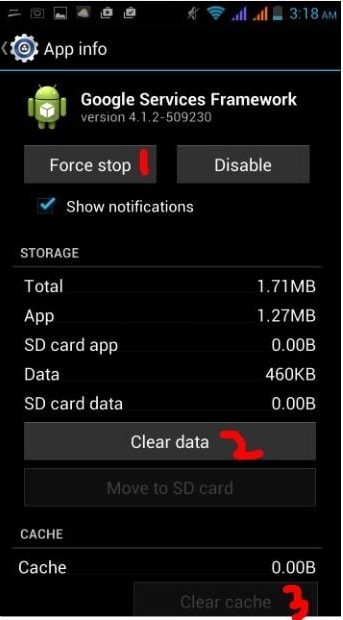 .
.
PASSO 3:
Abra “App Details” e a tela mostrada na imagem deve aparecer no seu dispositivo. Conforme mostrado na imagem, siga os três passos. Primeiro, toque em “Force Stop” e, em seguida, toque na opção “Clear Data” e, finalmente, vá em frente e toque na opção “Clear Cache”.
Seguir as etapas acima deve resolver o problema do erro 495 do Google Play. E você pode voltar a usar os aplicativos que não pôde baixar ou atualizar devido ao erro 495.
Solução 3: redefina a preferência do aplicativo na Google play Store para corrigir o erro 495
PASSO 1:
Vá para a seção de configurações do seu dispositivo. Ele será colocado de maneira diferente para diferentes dispositivos e diferentes usuários.
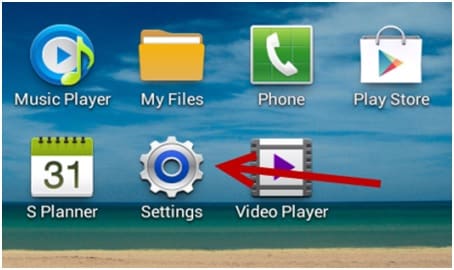
PASSO 2:
Quando a seção Configurações estiver aberta. Muitas outras seções aparecerão. Não encontre a seção chamada “Gerenciador de aplicativos” ou “Aplicativos”. Depois de localizá-lo, toque nessa seção.
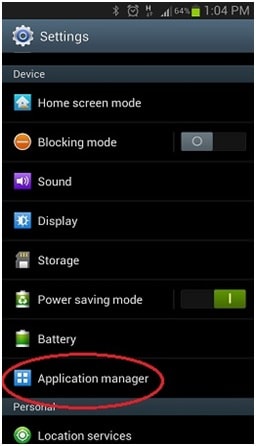
PASSO 3:
Agora vá em frente e toque ou deslize para uma seção chamada “ALL”.
PASSO 4:
Depois de chegar à seção ‘TODOS’, toque no botão de toque para abrir o menu/propriedades e escolha uma opção chamada ‘Redefinir aplicativos’ ou ‘Redefinir preferências do aplicativo’.
Não há necessidade de se alarmar porque ao clicar na opção de redefinição, os aplicativos não serão excluídos, mas apenas os redefinirá. E, portanto, resolvendo o erro 495 criado no Google Play.
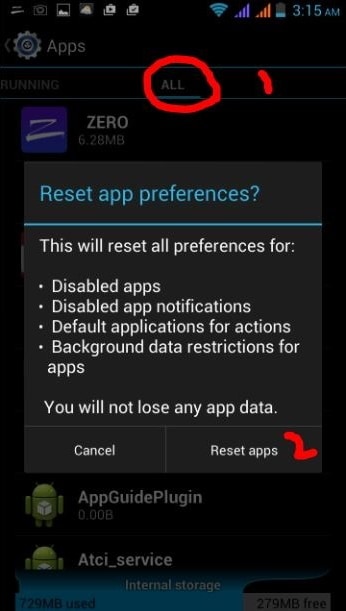
Solução 4: corrija o código de erro 495 instalando um aplicativo VPN
O código de erro 495 também pode ser facilmente removido de outra maneira interessante. Ao baixar uma Virtual Private Network (VPN) e depois operar a play store resolve automaticamente o erro 495.
PASSO 1:
Instale o Hideman VPN (usar qualquer outra VPN também fará com que funcione) na loja Google Play. (Se o erro persistir para este aplicativo também, baixe-o de uma loja de aplicativos diferente ou usando uma loja de terceiros).
PASSO 2:
Agora abra o aplicativo e selecione os Estados Unidos como país de conexão e pressione a opção chamada Conectar.
PASSO 3:
Abra o Google Play Store e baixe qualquer aplicativo sem que o código de erro 495 entre e incomode.
Essa correção funcionará para a maioria dos erros do Google Play e não apenas para o código de erro 495.
Solução 5: remova sua Conta do Google e reconfigure-a para corrigir o erro 495
Remover a conta do Google e reconfigurá-la é um método muito comum adotado para se livrar do Erro 495. Adote as etapas a seguir para concluir esse método.
PASSO 1:
Vá para a seção ‘Configurações’ do seu dispositivo. Como foi mencionado anteriormente, diferentes dispositivos e diferentes usuários terão o posicionamento da seção de configurações em um local diferente.

PASSO 2:
Vá para a seção de contas na guia de configurações.
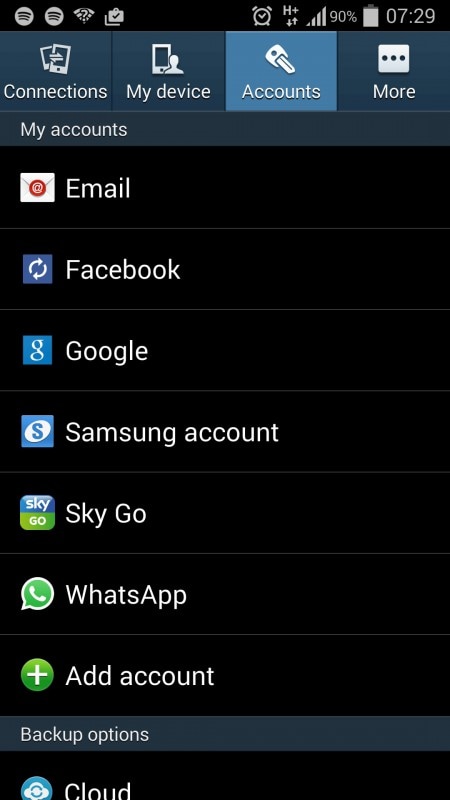
PASSO 3:
Na seção de contas, toque na parte da Conta do Google
PASSO 4:
Dentro da seção do Google, haverá uma opção chamada “Remover conta”. Toque nessa seção para remover sua conta do Google.
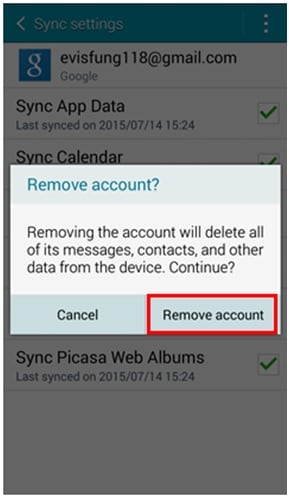
PASSO 5:
Agora vá em frente e reinsira/registre novamente sua conta do Google e verifique se o erro 495 ainda persiste.
Agora você concluiu todas as etapas e seu problema deve ser resolvido.
Solução 6: corrija o código de erro 495 removendo seus dados e cache da Google Play Store
Um dos melhores e mais precisos métodos na série de várias etapas para erradicar o código de erro 495 na Google Play Store é remover os dados e o cache da Google play Store. Para isso, siga os passos mencionados abaixo. Depois de seguir as etapas, é garantido que o código de erro 495 será concluído e você não terá nenhum problema no futuro.
PASSO 1:
Vá para a seção ‘Configurações’ em seu dispositivo móvel. As configurações podem ser acessadas rolando para baixo e puxando o menu suspenso e provavelmente o aplicativo de configurações estará no canto superior direito. Caso contrário, ele será encontrado após abrir a gaveta de aplicativos.
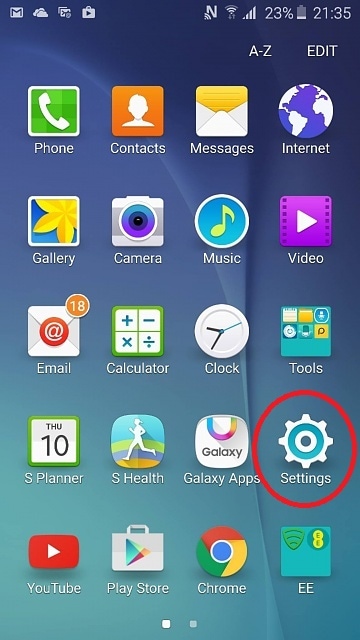
PASSO 2:
Depois de abrir a seção de configurações, selecione a seção ‘Aplicativos instalados’ ou ‘Aplicativos’.
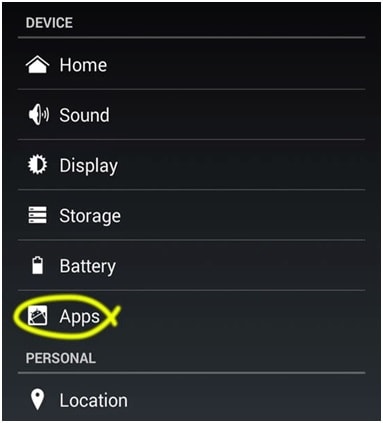
PASSO 3:
Encontre a seção ‘Google Play Store’ e selecione-a também.
PASSO 4:
Toque em “Limpar dados” e “Limpar cache”.

A execução das etapas acima limpará seus caches da Google Play Store. Agora você tem uma nova loja do Google Play.
Portanto, neste artigo, conhecemos o erro 495 e as possíveis soluções para ele também. Além disso, este artigo explica como o código de erro 495 pode ser removido de 5 maneiras diferentes. Estas são as melhores maneiras pelas quais você pode remover ou se livrar do código de erro 495. Caso um dos métodos falhe, use o outro para corrigir esse erro recorrente 495 em seu dispositivo Android.
Artigos Mais Recentes

